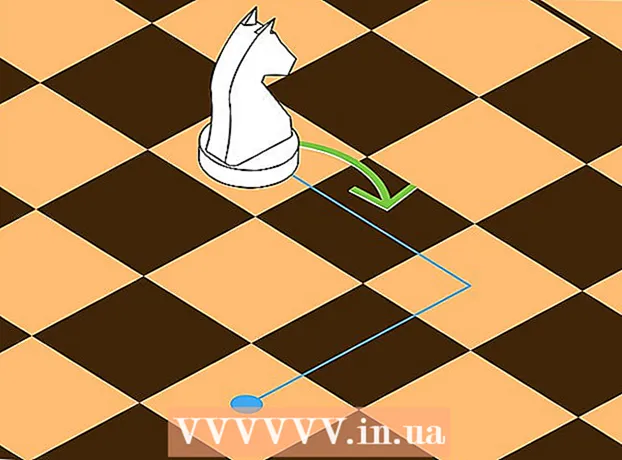ผู้เขียน:
Peter Berry
วันที่สร้าง:
14 กรกฎาคม 2021
วันที่อัปเดต:
23 มิถุนายน 2024

เนื้อหา
ด้วยส่วนประกอบที่ซับซ้อนจำนวนมากหน้าจอ LCD มักจะทำงานผิดปกติ อย่างไรก็ตามยกเว้นความเสียหายทางกายภาพที่ร้ายแรงเกือบทุกปัญหาสามารถจัดการได้ที่บ้าน อ่านคำแนะนำด้านล่างอย่างละเอียดเพื่อความปลอดภัยจากอันตรายจากการช็อตที่เป็นอันตรายระหว่างการซ่อมแซม
ขั้นตอน
วิธีที่ 1 จาก 3: ระบุปัญหา
ตรวจสอบการรับประกัน คอมพิวเตอร์เครื่องใหม่แทบทุกเครื่องมาพร้อมกับการรับประกันหนึ่งปี หากระยะเวลารับประกันยังคงอยู่โปรดติดต่อผู้ผลิตเพื่อรับการซ่อมแซมฟรีหรือจูงใจด้านราคา การซ่อมแซมตัวเองมักจะทำให้การรับประกันนี้เป็นโมฆะ

ตรวจสอบไฟแสดงการทำงาน หากจอภาพไม่แสดงภาพให้เปิดและสังเกตไฟแสดงสถานะที่ขอบ หากมีไฟให้ไปที่ขั้นตอนถัดไป หากไม่มีไฟติดแสดงว่าแหล่งจ่ายไฟ (หรืออุปกรณ์เสริมอย่างใดอย่างหนึ่งที่นำไปสู่กระแสไฟ) ต้องเสียหาย เป็นไปได้มากว่าตัวเก็บประจุถูกไฟไหม้ คุณสามารถซ่อมตัวเก็บประจุได้ด้วยตัวเอง แต่อย่าลืมว่าอุปกรณ์จ่ายไฟที่มีส่วนประกอบไฟฟ้าแรงสูงนั้นเป็นอันตราย หากคุณไม่มีประสบการณ์ในการซ่อมไฟฟ้าคุณควรขอรับบริการจากผู้เชี่ยวชาญ- สัญญาณอื่น ๆ ที่แสดงว่าคาปาซิเตอร์ถูกไฟไหม้ ได้แก่ เสียงฮัมดังเส้นแนวนอนและภาพหลายภาพบนหน้าจอ
- แหล่งที่มาเป็นส่วนที่แพงที่สุดส่วนหนึ่งของจอแสดงผล หากปัญหาไม่ได้จบลงด้วยตัวเก็บประจุอาจมีค่าใช้จ่ายสูงในการแก้ไขพลังงาน หากหน้าจอเก่าคุณอาจต้องพิจารณาเปลี่ยนหน้าจอใหม่

ส่องสว่างหน้าจอหากหน้าจอเป็นสีดำ แต่ไฟแสดงสถานะติดสว่าง ในกรณีที่ภาพปรากฏขึ้นเมื่อคุณส่องแสงบนหน้าจอปัญหาอยู่ที่แสงด้านหลัง ทำตามคำแนะนำเหล่านี้เพื่อเปลี่ยนแบ็คไลท์ของคุณ
แก้ไขพิกเซลที่ติดอยู่. หากมีเพียงไม่กี่พิกเซลที่ "ติด" ในบางสีและสีอื่น ๆ ยังคงทำงานได้ตามปกติการแก้ไขก็ทำได้ค่อนข้างง่าย ปล่อยให้จอภาพทำงานและลอง:
- ใช้ผ้านุ่มชุบน้ำหมาด ๆ คลุมปลายดินสอ (หรือปลายทู่เล็ก ๆ อื่น ๆ ) ขัดพิกเซลที่ติดอยู่อย่างเบามือ: การทำหนักเกินไปอาจทำให้ปัญหารุนแรงขึ้น
- มองหาซอฟต์แวร์แก้ไขพิกเซลที่ติดอยู่ทางออนไลน์ ด้วยซอฟต์แวร์เหล่านี้สีของการแสดงผลจะเปลี่ยนไปเรื่อย ๆ เพื่อให้พิกเซลสั่นและช่วยให้ทำงานได้อีกครั้ง
- ซื้อฮาร์ดแวร์มาเสียบจอภาพและแก้ไขพิกเซลที่ตายแล้ว
- หากวิธีแก้ไขไม่ได้ผลอาจถึงเวลาเปลี่ยนจอภาพของคุณ

ลองแก้ไขรอยแตกแมงมันและริ้วสีดำ เป็นสัญญาณของความเสียหายทางกายภาพ บ่อยครั้งที่หน้าจอไม่สามารถให้บริการได้อีกต่อไปและการพยายามซ่อมแซมอาจทำให้สิ่งต่างๆแย่ลง อย่างไรก็ตามหากหน้าจอไม่ทำงานในขณะนี้ให้ทดสอบนมก่อนเปลี่ยนจะไม่เป็นอันตราย:- ใช้ผ้านุ่มหรือวัตถุอื่น ๆ ปัดผ้าม่าน หากรู้สึกว่ามีรอยแตกบนพื้นผิวกระจกอย่าพยายามแก้ไข เปลี่ยนหน้าจอใหม่
- ค่อยๆขัดรอยขีดข่วนด้วยการขัด ทำความสะอาดยางลบเมื่อมีสารตกค้าง
- ซื้อชุดซ่อมรอยขีดข่วนหน้าจอ LCD
- อ่านเพิ่มเติมเกี่ยวกับโซลูชันการรักษารอยขีดข่วนแบบโฮมเมด
เปลี่ยนหน้าจอ หากคุณใช้หน้าจอ LCD แบบถอดได้คุณควรพิจารณาเปลี่ยนหน้าจอ การทำเช่นนี้อาจประหยัดกว่าการเปลี่ยนหน้าจอเก่าด้วยส่วนประกอบใหม่ที่มีอายุการใช้งานสั้นลง สำหรับแล็ปท็อปหรืออุปกรณ์ที่ค่อนข้างใหม่คุณควรซื้อจอแสดงผล LCD และใช้บริการติดตั้งแบบมืออาชีพ
- รหัสผลิตภัณฑ์ของบอร์ดแสดงผลจะถูกบันทึกไว้ที่ใดที่หนึ่งบนอุปกรณ์โดยปกติจะอยู่ด้านหลัง ใช้รหัสนี้เพื่อซื้อบอร์ดใหม่จากผู้ผลิต
- ในขณะที่คุณสามารถลองเปลี่ยนแผงหน้าจอ LCD ด้วยตัวเอง แต่นี่ไม่ใช่กระบวนการที่ตรงไปตรงมาและความเสี่ยงต่อการช็อตก็สูงมาก ปฏิบัติตามคำแนะนำเฉพาะกลุ่มผลิตภัณฑ์ของคุณเพื่อความปลอดภัยและเพิ่มโอกาสที่จะประสบความสำเร็จ
ลองแก้ไขข้อผิดพลาดอื่น ๆ LCD เสียอาจเกิดจากหลายสิ่งหลายอย่าง การวินิจฉัยข้างต้นพิจารณาเฉพาะปัญหาที่พบบ่อยที่สุด ลองใช้วิธีแก้ปัญหาที่ตรงกับสถานะจอภาพของคุณก่อน หากมีปัญหาอื่นหรือหากหลังจากพยายามแก้ไขหน้าจอแล้วหน้าจอยังไม่ทำงานคุณอาจประสบปัญหาอย่างใดอย่างหนึ่งต่อไปนี้:
- หากมีการตอบสนองต่อสัญญาณอินพุต แต่ภาพที่แสดงมีความผิดเพี้ยนเช่นสี่เหลี่ยมหลากสีที่สับสนอาจเป็นไปได้ว่าบอร์ด AV เสียหาย โดยปกติจะเป็นบอร์ดสี่เหลี่ยมที่อยู่ใกล้กับสายสัญญาณภาพและเสียง คุณสามารถเปลี่ยนชิ้นส่วนที่มองเห็นได้เสียหายด้วยไฟฉายบัดกรีหรือติดตั้งบอร์ด AV ใหม่และใส่สายริบบิ้นและตัวยึดสกรูเดิมอย่างระมัดระวัง
- บางทีปุ่มจอภาพหลักอาจผิดพลาด โปรดทำความสะอาดด้วยน้ำยาฆ่าเชื้อโลหะหรือค่อยๆขยับเพื่อเชื่อมต่อที่หลวม ระบุ IC ที่เชื่อมต่อกับโหนดเหล่านี้และบัดกรีการเชื่อมต่อที่ขาดหากจำเป็น
- ตรวจสอบว่าสายอินพุตขาดหรือไม่หรือลองใช้สายประเภทอื่น ตรวจสอบส่วนของ IC ที่เชื่อมต่ออยู่และบัดกรีการเชื่อมต่อที่เสียหากจำเป็น
วิธีที่ 2 จาก 3: เปลี่ยนตัวเก็บประจุที่เสียหาย
เข้าใจอันตรายที่อาจเกิดขึ้น แม้ว่าคุณจะปิดเครื่อง แต่ประจุที่เก็บอยู่ในตัวเก็บประจุอาจมีขนาดใหญ่มาก หากจัดการไม่ถูกต้องคุณอาจได้รับแรงกระแทกอย่างรุนแรงถึงขั้นเสียชีวิตได้ ทำตามขั้นตอนด้านล่างเพื่อป้องกันตัวคุณเองและส่วนประกอบต่างๆในจอภาพของคุณ:
- ซื่อสัตย์เกี่ยวกับความสามารถของคุณ หากคุณไม่เคยเปลี่ยนบอร์ดหรือทำงานกับอุปกรณ์ไฟฟ้าให้จ้างผู้เชี่ยวชาญ นี่ไม่ใช่สำหรับผู้เริ่มต้น
- สวมเสื้อผ้าป้องกันไฟฟ้าสถิตย์และทำงานในสภาพแวดล้อมที่ไม่เกิดไฟฟ้าสถิต อย่าให้ขนสัตว์โลหะกระดาษฝ้ายสิ่งสกปรกเด็กและสัตว์เลี้ยงปรากฏในที่ทำงานของคุณ
- หลีกเลี่ยงการจับในที่แห้ง / เปียก 35 ถึง 50% เป็นความชื้นที่เหมาะสำหรับการใช้งานนี้
- ฉนวนกันความร้อนด้วยตนเองก่อนเริ่ม คุณสามารถทำได้โดยแตะโครงโลหะของจอภาพในขณะที่จอภาพปิดอยู่และยังคงเสียบอยู่กับเต้ารับที่ต่อสายดิน
- ยืนบนพื้นผิวที่มีแรงเสียดทานต่ำ ใช้สเปรย์ป้องกันไฟฟ้าสถิตย์บนพรมก่อนดำเนินการ
- สวมถุงมือยางที่แน่นหากต้องจัดการกับชิ้นส่วนที่เกี่ยวข้อง
ถอดสายไฟ ถอดปลั๊กสายไฟของจอภาพ ในกรณีที่ต่อจอภาพเข้ากับแล็ปท็อปหรืออุปกรณ์ที่ใช้แบตเตอรี่อื่น ๆ ให้ถอดแบตเตอรี่ออกเพื่อลดความเสี่ยงจากไฟฟ้าช็อต
- แม้จะใช้แบตเตอรี่ "ทันที" แต่โดยปกติแล้วคุณยังสามารถถอดแบตเตอรี่ได้โดยการถอดอุปกรณ์ ทำตามคำแนะนำออนไลน์สำหรับแล็ปท็อปรุ่นของคุณ
- ชิ้นส่วนภายในของแล็ปท็อปบางส่วนยังคงชาร์จอยู่ ระมัดระวังและอย่าสัมผัสส่วนใดส่วนหนึ่งจนกว่าคุณจะสามารถระบุได้ว่ามันคืออะไร
ติดตามความคืบหน้าในการทำงานของคุณอย่างรอบคอบ ทำงานบนพื้นผิวเรียบกว้างและว่างเปล่า ใช้กล่องขนาดเล็กสำหรับสกรูแต่ละตัวและชิ้นส่วนอื่น ๆ ที่หลวม เขียนชื่อชิ้นส่วนที่ยึดด้วยสกรูที่มีอยู่ในกล่องหรือหมายเลขขั้นตอนในคู่มือนี้บนแต่ละกล่อง
- ลองจับภาพหน้าจอก่อนที่จะตัดการเชื่อมต่อเพื่อให้ใส่เข้าไปใหม่ได้ง่ายขึ้น
ถอดฝาครอบออก ถอดสกรูบนฝาพลาสติก อาจเป็นสกรูที่มุมของหน้าจอหรือสกรูที่ใช้ยึดกรอบด้านหน้าและด้านหลังของหน้าจอเข้าด้วยกัน แยกเคสจอแสดงผลด้วยเครื่องมือที่บางและยืดหยุ่นเช่นเกรียงพลาสติก
- การใช้วัตถุที่เป็นโลหะเพื่อแยกส่วนใด ๆ ของหน้าจออาจทำให้จอภาพระเบิดหรือทำให้เกิดไฟฟ้าช็อตได้ แม้ว่าจะค่อนข้างปลอดภัยสำหรับขั้นตอนแรกนี้ แต่อย่าใช้วัตถุที่เป็นโลหะในขั้นตอนต่อไป
ค้นหาแผงพลังงาน บอร์ดจ่ายไฟมักจะอยู่ใกล้กับเต้ารับไฟฟ้า คุณอาจต้องลบกระดานอีกสองสามแผ่นเพื่อค้นหา บนแผงวงจรไฟฟ้ามีตัวเก็บประจุทรงกระบอกหลายตัวรวมทั้งตัวเก็บประจุขนาดใหญ่หนึ่งตัว อย่างไรก็ตามตัวเก็บประจุด้านบนมักจะอยู่อีกด้านหนึ่งและจะมองเห็นได้เฉพาะเมื่อถอดบอร์ดออก
- หากคุณไม่แน่ใจว่าบอร์ดใดเป็นบอร์ดต้นทางให้มองหารูปภาพออนไลน์สำหรับรุ่นเฉพาะของคุณ
- อย่าสัมผัสหมุดโลหะใด ๆ บนบอร์ดนี้ เพราะอาจทำให้เกิดไฟฟ้าช็อตได้
ถอดบอร์ด ถอดสกรูและสายริบบิ้นที่ใช้ยึดแผงวงจรไฟฟ้า ถอดสายออกเสมอโดยดึงสายตรงออกจากเต้าเสียบ สายริบบิ้นขาดง่ายเมื่อดึงในแนวนอน
- สายริบบิ้นบางเส้นมีพนังเล็ก ๆ ที่คุณสามารถดึงเพื่อถอดสายได้
ค้นหาและปล่อยตัวเก็บประจุที่ใหญ่ที่สุด ยกแผงจ่ายไฟอย่างระมัดระวังโดยให้ขอบหิ้งโดยไม่ต้องสัมผัสกับหมุดโลหะหรือชิ้นส่วนที่ติดตั้ง ค้นหาตัวเก็บประจุทรงกระบอกที่ด้านอื่น ๆ ของบอร์ด ตัวเก็บประจุใด ๆ ติดอยู่กับบอร์ดด้วยหมุดสองตัว ปล่อยประจุที่เก็บไว้ในขั้วเพื่อลดความเสี่ยงจากอันตรายโดย:
- ซื้อตัวต้านทานระหว่าง 1.8–2.2kΩ ถึง 5–10 วัตต์ การใช้งานจะปลอดภัยกว่าการใช้ไขควงอย่างมากไขควงอาจทำให้เกิดประกายไฟและทำให้เมนบอร์ดเสียหายได้
- สวมถุงมือยาง
- ค้นหาพินที่เชื่อมต่อกับตัวเก็บประจุที่ใหญ่ที่สุด แตะปลายทั้งสองของตัวต้านทานเข้ากับปลั๊กเป็นเวลาสองสามวินาที
- เพื่อให้ได้ผลลัพธ์ที่ดีที่สุดคุณควรทดสอบแรงดันไฟฟ้าระหว่างพินด้วยมัลติมิเตอร์ ใช้ตัวต้านทานอีกครั้งหากแรงดันไฟฟ้ายังคงมีนัยสำคัญ
- ทำซ้ำสำหรับตัวเก็บประจุขนาดใหญ่แต่ละตัว ตัวเก็บประจุขนาดเล็กมักไม่ก่อให้เกิดอันตรายร้ายแรง
ระบุและถ่ายภาพตัวเก็บประจุที่เสียหาย มองหาคาปาซิเตอร์ที่มีหัวโดมที่ยกขึ้นหรือยื่นออกมาแทนที่จะแบน ตรวจสอบตัวเก็บประจุแต่ละตัวว่ามีของเหลวรั่วหรือแห้งและเป็นก้อนหรือไม่ ก่อนถอดตัวเก็บประจุให้จดหรือบันทึกตำแหน่งของตัวเก็บประจุแต่ละตัวแล้วทำเครื่องหมายที่ด้านข้าง เป็นสิ่งสำคัญมากในการพิจารณาว่าขาใดเชื่อมต่อกับขั้วลบและเชื่อมต่อกับปลายขั้วบวกของตัวเก็บประจุ หากถอดตัวเก็บประจุมากกว่าหนึ่งตัวตรวจสอบให้แน่ใจว่าคุณรู้ตำแหน่งของตัวเก็บประจุ
- หากคุณไม่สามารถระบุตัวเก็บประจุที่เสียหายได้ให้ตรวจสอบตัวเก็บประจุแต่ละตัวเพื่อตั้งค่าความต้านทานโดยใช้มัลติมิเตอร์
- แทนที่จะเป็นกระบอกสูบตัวเก็บประจุบางตัวมีรูปร่างเหมือนดิสก์ขนาดเล็ก ตัวเก็บประจุเหล่านี้ไม่ค่อยแตก แต่คุณควรตรวจสอบให้แน่ใจว่าไม่มีส่วนใดยื่นออกมา
ถอดรอยเชื่อมคาปาซิเตอร์ที่เสียออก ใช้ไฟฉายและบัดกรีเพื่อถอดปลั๊กที่เชื่อมต่อกับตัวเก็บประจุที่เสียหาย พักไว้
ซื้อตัวเก็บประจุใหม่ ร้านขายเครื่องใช้ไฟฟ้าทุกแห่งจำหน่ายคาปาซิเตอร์ในราคาถูกมาก มองหาตัวเก็บประจุที่ตรงตามข้อกำหนดต่อไปนี้:
- ขนาด - เท่ากับขนาดตัวเก็บประจุเก่า
- แรงดันไฟฟ้า (V, WV หรือ WVDC) - เท่ากับหรือสูงกว่าตัวเก็บประจุเก่าเล็กน้อย
- Capacitance (F หรือ µF) - เท่ากับตัวเก็บประจุเก่า
การเชื่อมตัวเก็บประจุใหม่ ใช้ไฟฉายบัดกรีเพื่อติดตั้งตัวเก็บประจุใหม่เข้ากับบอร์ด ตรวจสอบให้แน่ใจว่าปลายด้านลบของตัวเก็บประจุเชื่อมต่อกับพินที่ถูกต้องซึ่งก่อนหน้านี้เชื่อมต่อกับปลายด้านลบของตัวเก็บประจุเก่า ตรวจสอบว่าการเชื่อมต่อใหม่มีความปลอดภัย
- ใช้บัดกรีที่เหมาะสมกับอุปกรณ์อิเล็กทรอนิกส์
- หากคุณจำตำแหน่งของตัวเก็บประจุไม่ได้คุณสามารถค้นหาบอร์ดพลังงานซีรีส์รุ่นของคุณได้ทางออนไลน์
เชื่อมต่อใหม่และเรียกใช้ เชื่อมต่อสายเคเบิลบอร์ดและส่วนประกอบทั้งหมดเหมือนเดิม คุณสามารถทดสอบจอภาพจากนั้นขันฝาพลาสติกด้านนอกได้ตราบเท่าที่ส่วนอื่น ๆ เชื่อมต่ออยู่ หากจอภาพของคุณยังใช้งานไม่ได้อาจถึงเวลาที่ต้องซ่อมแซมหรือเปลี่ยนจอภาพใหม่ โฆษณา
วิธีที่ 3 จาก 3: เปลี่ยนไฟพื้นหลัง
ถอดแหล่งจ่ายไฟ ถอดสายไฟของจอภาพ / ถอดแบตเตอรี่แล็ปท็อป
นำหน้าจอออก ถอดสกรูที่มุมฝาพลาสติกแต่ละด้าน แยกเปลือกออกอย่างระมัดระวังด้วยเกรียงพลาสติก ถอดชิ้นส่วนใด ๆ ที่เชื่อมต่อกับแผงจอแสดงผลและบันทึกตำแหน่ง
ค้นหาไฟแบ็คไลท์ โดยปกติแล้วจะอยู่ด้านหลังจอกระจก คุณอาจต้องถอดแผงอื่น ๆ ออกหรือค่อยๆดึงฝาครอบแบบนิ่มกลับก่อนจึงจะพบ
- ชิ้นส่วนบางชิ้นอาจทำให้เกิดการกระแทกที่เป็นอันตรายอย่างยิ่ง อย่าสัมผัสกระดานใด ๆ ในระหว่างการค้นหาโดยไม่สวมถุงมือยาง
ซื้อไฟที่เหมาะสมที่ร้านขายเครื่องใช้ไฟฟ้า หากคุณไม่แน่ใจว่าเป็นโคมไฟชนิดใดให้ถ่ายภาพและแสดงให้พนักงานขายดู นอกจากนี้คุณควรวัดขนาดหลอดไฟหรือบันทึกขนาดหน้าจอและเส้นของคุณด้วย
ถอดหลอดไฟเก่าออกแล้วติดตั้งใหม่ ระวังด้วยแสงพื้นหลังเรืองแสงเย็น (CCFL) มีสารปรอทและในบางท้องถิ่นหลอดเหล่านี้ต้องการการดูแลเป็นพิเศษตามกฎหมาย
ลองแก้ไขเพิ่มเติม หากจอภาพยังไม่ทำงานอาจเป็นไปได้ว่าปัญหาเกิดจากบอร์ดที่จ่ายไฟแบ็คไลท์ บอร์ด "ตัวแปรชั้น" นี้มักจะอยู่ใกล้กับแสงไฟโดยแต่ละแถบจะมี "ที่ครอบหัว" กรุณาสั่งซื้อและเปลี่ยนบอร์ดใหม่อย่างระมัดระวัง เพื่อลดความเสี่ยงและเพิ่มโอกาสในการประสบความสำเร็จให้ทำตามคำแนะนำเฉพาะสำหรับรุ่นอุปกรณ์ของคุณ
- ก่อนที่จะลองสิ่งนี้คุณต้องตรวจสอบให้แน่ใจว่าภาพยังคงมองเห็นได้เมื่อส่องแสงบนหน้าจอ หากจอภาพไม่แสดงภาพอีกต่อไปอาจมีการเชื่อมต่อที่ไม่ถูกต้องหลังจากเปลี่ยนหลอดไฟ โปรดตรวจสอบการเชื่อมต่อของคุณอีกครั้ง
คำแนะนำ
- ตรวจสอบข้อบังคับในพื้นที่ก่อนทิ้งหรือรีไซเคิลชิ้นส่วนเก่า
- การเปลี่ยนแผงหน้าจอ LCD สามารถเปลี่ยนสีที่แสดงได้อย่างมาก โปรดปรับเทียบหน้าจอใหม่ หากยังไม่ได้ผลให้เปลี่ยนไฟพื้นหลังเพื่อแก้ไขปัญหานี้
- หากวิธีการข้างต้นไม่สามารถแก้ไขปัญหาการแสดงผลของจอภาพคุณควรตรวจสอบการ์ดแสดงผลของคอมพิวเตอร์ของคุณ ปัญหาอาจอยู่ที่นั่น
คำเตือน
- หากสายเคเบิลขาดระหว่างการซ่อมแซมหน้าจอ LCD จะไม่ทำงาน คุณสามารถลองนำเครื่องเข้ารับบริการซ่อมมืออาชีพได้ แต่มีแนวโน้มว่าจะไม่สามารถแก้ไขได้ในตอนนี้
- โดยปกติฟิวส์จะระเบิดเมื่อวงจรมีปัญหา การเปลี่ยนฟิวส์อาจไม่สามารถเปลี่ยนแปลงอะไรได้ เมื่อคุณพบว่าฟิวส์ขาดคุณควรพิจารณาเปลี่ยนบอร์ดทั้งหมดหรือซื้อจอภาพใหม่ อย่าใช้ฟิวส์โหลดที่สูงขึ้น: ส่วนประกอบอื่น ๆ อาจเสียหายหรือไหม้ได้
อุปกรณ์ที่คุณอาจต้องการ
- ไขควง
- ผ้านุ่ม
- ไฟฉาย
- ซอฟต์แวร์แก้ไขพิกเซลติดขัด
- อ่าวพลาสติก
- ส่วนประกอบทดแทน
- หัวแร้ง
- บัดกรีเหมาะสำหรับอุปกรณ์อิเล็กทรอนิกส์
- ปากกาบัดกรี
- ตัวต้านทาน